Microsoft Edge'e Chrome, IE veya Firefox Yer İmlerini İçe Aktar
Windows 10'daki yeni Microsoft Edge tarayıcısı hala devam eden bir çalışmadır, ancak IE ve diğer tarayıcılara göre daha hızlıdır ve bazı ilginç özelliklere sahiptir. Kısa süre önce Windows 10'a yükselttiyseniz, varsayılan tarayıcıyı değiştirseniz bile en azından test etmek isteyeceksiniz.
Dolayısıyla, Microsoft Edge’e yeniyseniz, favorilerinizden ve favorilerinden bazılarını da üst üste getirebilirsiniz. İşte tam olarak bunun nasıl yapılacağına bir bakış.
Microsoft Edge'e Yer İmlerini İçe Aktar
Microsoft Edge'i başlatın ve sağ üst köşedeki Diğer işlemler düğmesini seçin ve ardından Ayarlar'ı seçin.

Ardından , Başka bir tarayıcı bağlantısından favorileri içe aktar'ı seçin.

Şu anda, kolay bir içe aktarma için sunulan yalnızca iki tarayıcı Chrome ve Internet Explorer'dır. Birini veya her ikisini de ardından İçe Aktar'ı işaretleyin .

Sadece birkaç saniye sürmeli, sonra yer işaretleri Sık Kullanılanlar bölümünün altında görünecektir.

Yer işaretlerinizi yukarıdaki resimdeki gibi görebildiğiniz gibi klasörlerde varsa, kayıtlı web sayfalarına erişmek için onları açmanız yeterlidir.

Ayrıca, Sık Kullanılanlar çubuğunu görmek istiyorsanız, Ayarlar'a gidin ve ardından Sık Kullanılanları Göster çubuğunu açın.

Firefox Yer İmleri Hakkında Nelerdir?
Bu yazı yazıldığı sırada, Microsoft Edge'in bir HTML dosyası aracılığıyla yer imlerini içe aktarma özelliği yoktur. Yapmanız gereken şey, Firefox yer işaretlerinizi bir HTML dosyası olarak dışa aktarmak, ardından bunları Chrome veya IE gibi özellikleri destekleyen bir tarayıcıya aktarmaktır.
Ardından Edge'i başlatın ve yeni içe aktarılan Firefox yer imlerini bu tarayıcıdan içe aktarın.

Bunun için makalemizi okuyun: Firefox'tan Chrome'a Yer İmleri Nasıl Aktarılır.

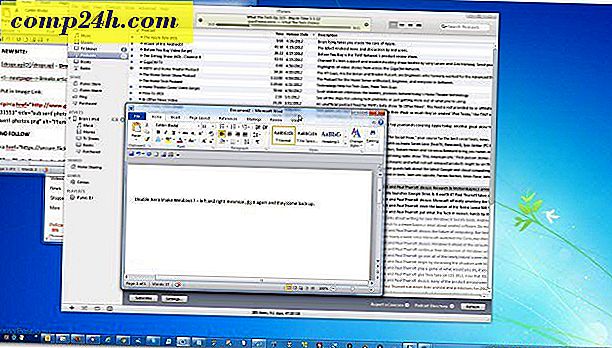



![Mac OS X Menü Çubuğu Saatini Dijitalden Analog'a [tip] Değiştirin](http://comp24h.com/img/tips/488/change-mac-os-x-menu-bar-clock-from-digital-analog.jpg)
